تخليت عن تطبيق Microsoft Phone Link من أجل هذا التطبيق (ولن أعود إليه)
على الرغم من جودة Microsoft Phone Link، إلا أنني وجدت بديلاً أفضل وهو KDE Connect. فهو يجمع بين ميزات فريدة، وتوافقية أفضل، وإمكانيات تخصيص مُحسّنة، مما جعله خياري الأمثل لتكامل سلس بين الهاتف والكمبيوتر. يوفر KDE Connect مزايا إضافية مثل مشاركة الملفات، والتحكم عن بعد، وإشعارات سطح المكتب، مما يجعله بديلاً قوياً.
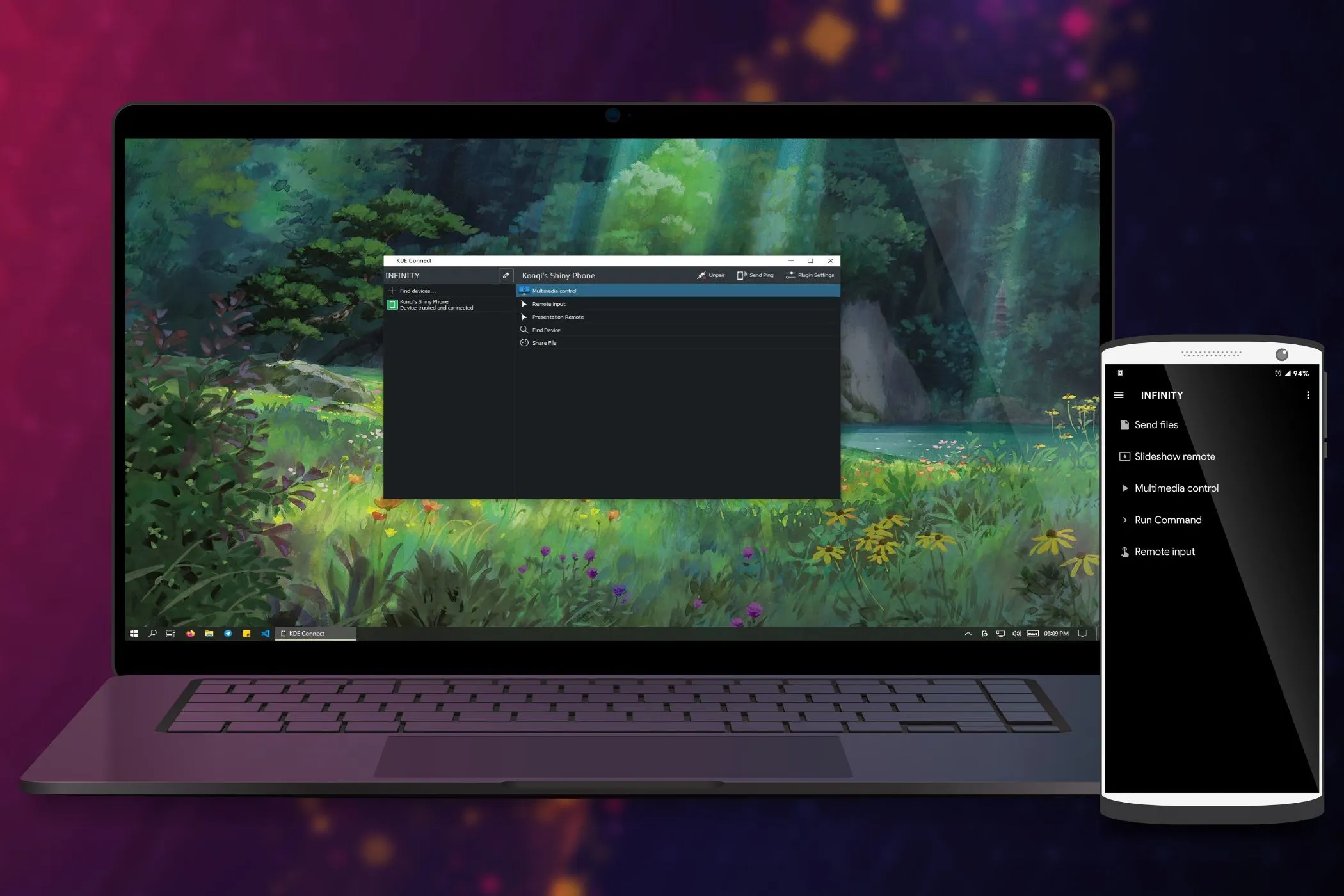
تنزيل: KDE Connect (مجاناً)
1. مُزامنة الحافظة
من بين مزايا KDE Connect المُفضّلة لدي هي مزامنة الحافظة، فعلى الرغم من أن تطبيق Phone Link من مايكروسوفت يُقدّم وظيفة مُشابهة، إلا أنها محصورة بشكل مُحبط بأجهزة Samsung Galaxy. لذا، إذا كان لدي هاتف مختلف، فسأحتاج إلى استخدام لوحة مفاتيح SwiftKey من مايكروسوفت فقط لمزامنة الحافظة.
مع KDE Connect، لا توجد مثل هذه القيود. يُمكنني نسخ نص على جهاز الكمبيوتر الذي يعمل بنظام Windows، ويظهر على الفور في حافظة هاتفي. وبالمثل، يُمكنني مُشاركة بيانات الحافظة بسلاسة من Android إلى Windows بنقرة واحدة. يُعتبر KDE Connect حلاً شاملاً يُتيح لك مُشاركة الحافظة (مشاركة الحافظة) بين أنظمة تشغيل مُختلفة مثل ويندوز وأندرويد، مما يُسهّل عملية نقل البيانات والمعلومات بكل سلاسة.
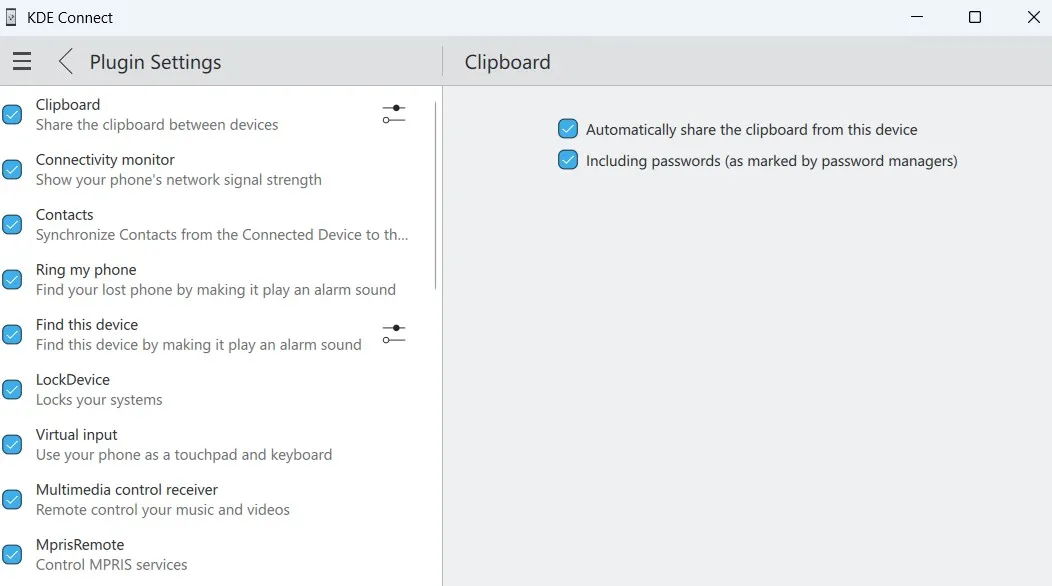
2. تكامل أفضل مع جميع هواتف Android
العديد من ميزات Microsoft Phone Link الأكثر فائدة حصرية لهواتف Samsung Galaxy. يشمل ذلك النسخ واللصق بين الأجهزة، ورسائل RCS، وعرض الشاشة، والمزيد. لذلك، إذا كنت تستخدم أي نوع آخر من هواتف Android، فإنك ستحصل على تجربة محدودة. فعلى سبيل المثال، قد لا تتمكن من استخدام ميزة مشاركة الملفات بسلاسة كما هو الحال مع هواتف سامسونج.
يوفر KDE Connect جميع هذه الميزات الحصرية ويعمل مع أي علامة تجارية لهواتف Android. لذلك، حتى عندما أستخدم Pixel، أحصل على التجربة الكاملة بدون قيود. يُعتبر KDE Connect بديلاً قويًا لـ Microsoft Phone Link، خاصةً لمستخدمي هواتف Android غير سامسونج، حيث يوفر تكاملاً شاملاً وسهولة في الاستخدام.
3. التحكم بالماوس ولوحة المفاتيح عن بُعد
من الميزات المفيدة التي يقدمها تطبيق KDE Connect، والتي يفتقر إليها تطبيق Phone Link، هي إمكانية تحويل هاتفي إلى ماوس ولوحة مفاتيح للتحكم عن بُعد بجهاز الكمبيوتر الخاص بي. فهذه الميزة تسهل عملية التحكم عن بعد وتزيد من مرونة استخدام الهاتف.
في تطبيق KDE Connect، يمكنني الانتقال إلى علامة تبويب Remote Input واستخدام شاشة هاتفي كلوحة لمس. يعرض التطبيق ثلاثة أزرار في الأسفل، تحاكي وظائف النقر بزر الماوس الأيسر والأوسط والأيمن. وبالمثل، يسمح لي تطبيق KDE Connect على جهاز الكمبيوتر الخاص بي باستخدام الماوس للتفاعل مع هاتفي الذي يعمل بنظام Android.
عندما أحتاج إلى كتابة شيء ما، يمكنني النقر على رمز لوحة المفاتيح في الأعلى واستخدام لوحة مفاتيح هاتفي لإدخال النص عن بُعد. هذه الميزات الصغيرة تجعل KDE Connect يبدو أكثر تنوعًا ومرونة من Phone Link، خاصةً للتحكم عن بعد وتسهيل عملية الكتابة.
4. عرض تقديمي عن بُعد
صراحةً، لا أستخدم ميزة Presentation Remote كثيرًا، ولكن عندما أستخدمها، تكون مفيدة بشكل لا يصدق. فهي تتيح لي بدء العرض التقديمي على جهاز الكمبيوتر الخاص بي والتنقل بسلاسة بين الشرائح باستخدام تطبيق KDE Connect على هاتفي الذي يعمل بنظام Android. فهي أداة تحكم عن بعد فعّالة للعروض التقديمية.
وإذا كنتُ أرغب في إبقاء شاشة هاتفي مغلقة، فيمكنني حتى التبديل بين الشرائح باستخدام زري رفع وخفض مستوى الصوت. عندما أحتاج إلى تمييز شيء ما، يمكنني تفعيل ميزة المؤشر، والتي تعرض دائرة زرقاء على الشاشة. يعمل هاتفي بعد ذلك كمؤشر ليزر افتراضي بحيث يمكنني تحريكه للتحكم في الدائرة الزرقاء على الشاشة. يُحسّن هذا التحكم من تجربة العرض التقديمي بشكل كبير.
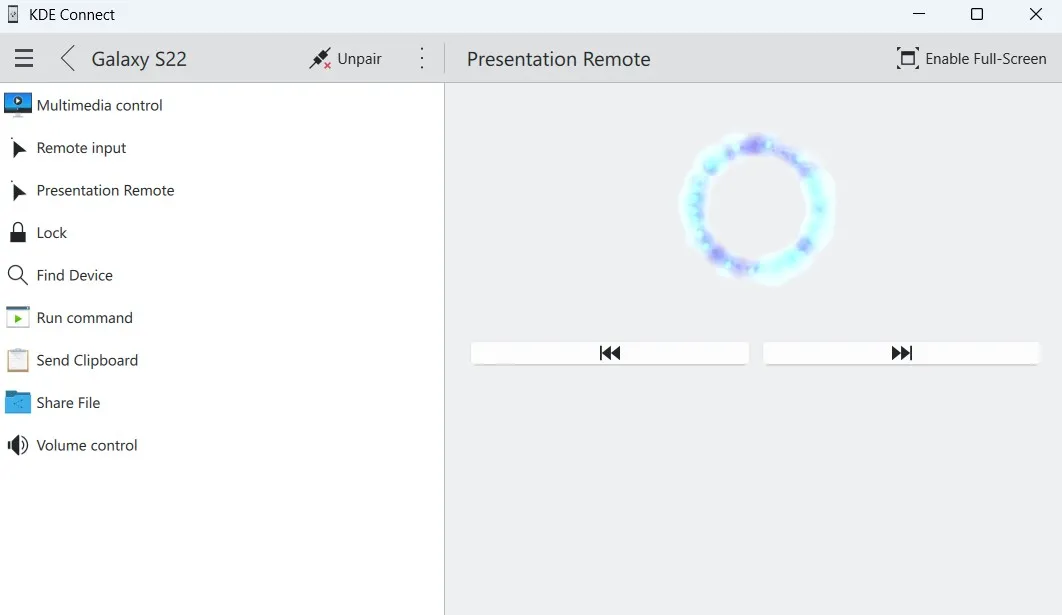
5. عناصر تحكم سهلة في مشغل الوسائط
كمعظم الناس، أستمتع بالاستماع إلى الموسيقى والبودكاست على جهاز الكمبيوتر الخاص بي كلما أمكن ذلك. مع KDE Connect، يُمكنني التحكم في مشغل الوسائط مباشرةً من هاتفي، وهو أمر لا يوفره Microsoft Phone Link.
يمكنني الوصول بسهولة إلى قسم Multimedia Control لتشغيل أو إيقاف مؤقت أو تخطي المسارات الصوتية. بالإضافة إلى ذلك، يمكنني التبديل إلى علامة تبويب Devices لتغيير جهاز إخراج الصوت وضبط مستويات الصوت دون لمس جهاز الكمبيوتر الخاص بي.
أفضل ميزة؟ تظهر عناصر تحكم مشغل الموسيقى أيضًا في لوحة إشعارات هاتفي، لذا يمكنني إدارة التشغيل من هناك أيضًا. يعمل هذا في كلا الاتجاهين، مما يعني أنه يمكنني أيضًا استخدام تطبيق KDE Connect على جهاز الكمبيوتر الخاص بي للتحكم في تشغيل الموسيقى على هاتفي.
بالإضافة إلى ما سبق، يوفر KDE Connect أيضًا جميع ميزات Phone Link المفيدة، بما في ذلك نقل الملفات بسلاسة، وعرض إشعارات الهاتف على جهاز الكمبيوتر، والرد على الرسائل. قد لا تكون واجهة KDE Connect هي الأكثر سهولة في الاستخدام، ولكن بمجرد أن تعتاد عليها، فإن الوظائف والتجربة العامة تجعل استخدامها جديرًا بالاهتمام.


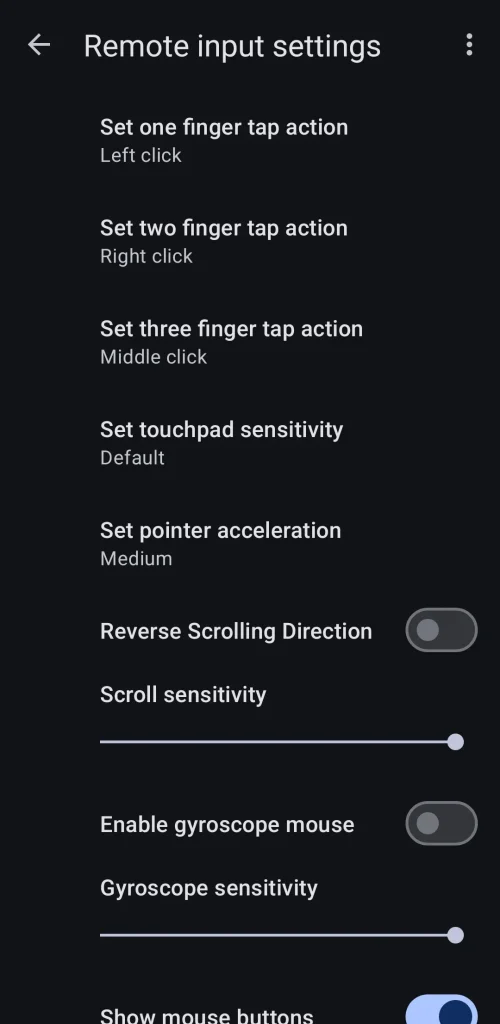

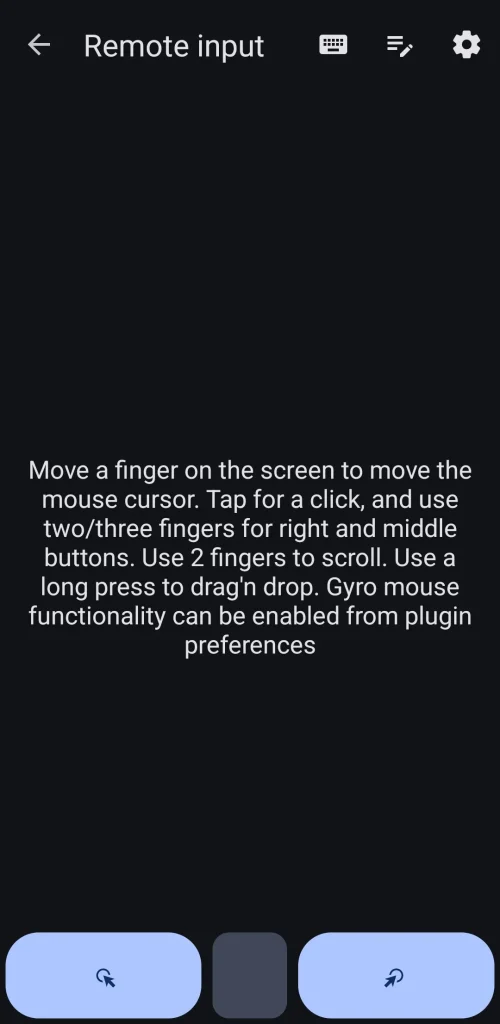
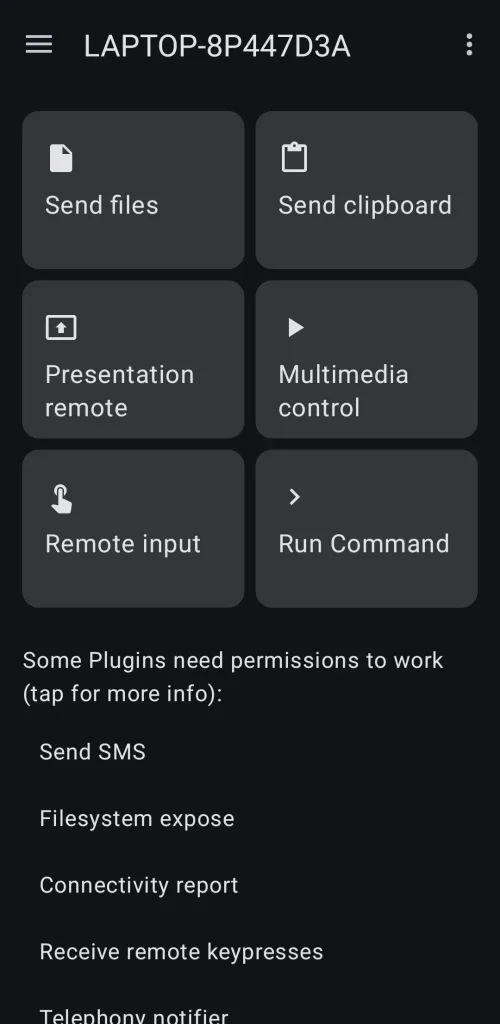
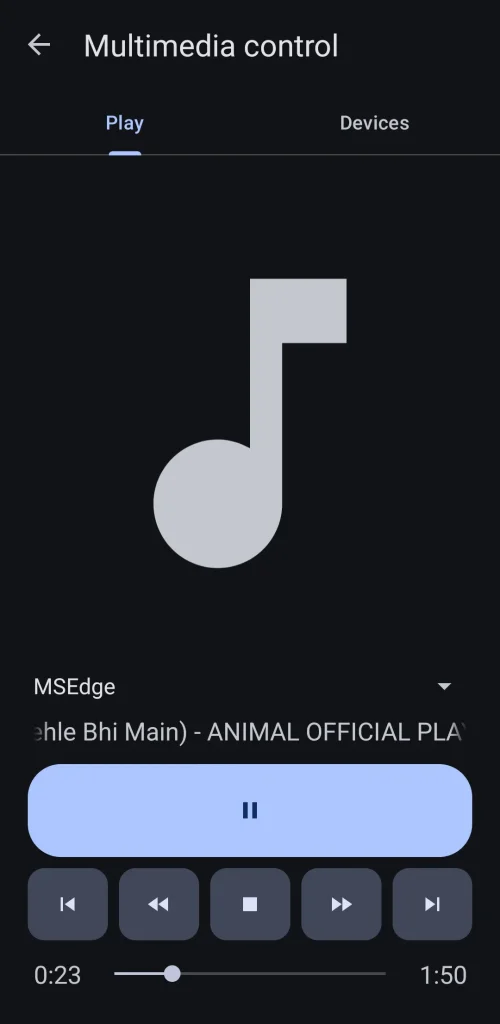
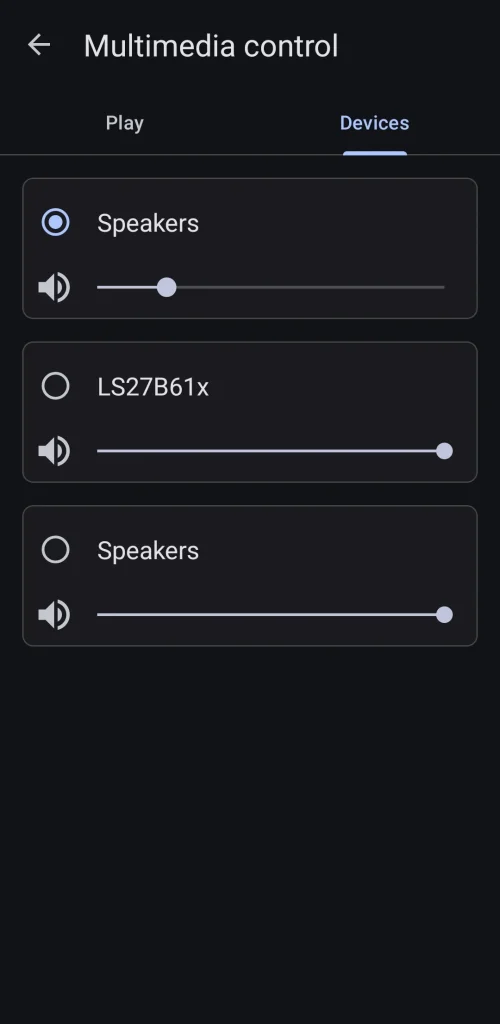
Comments are closed.